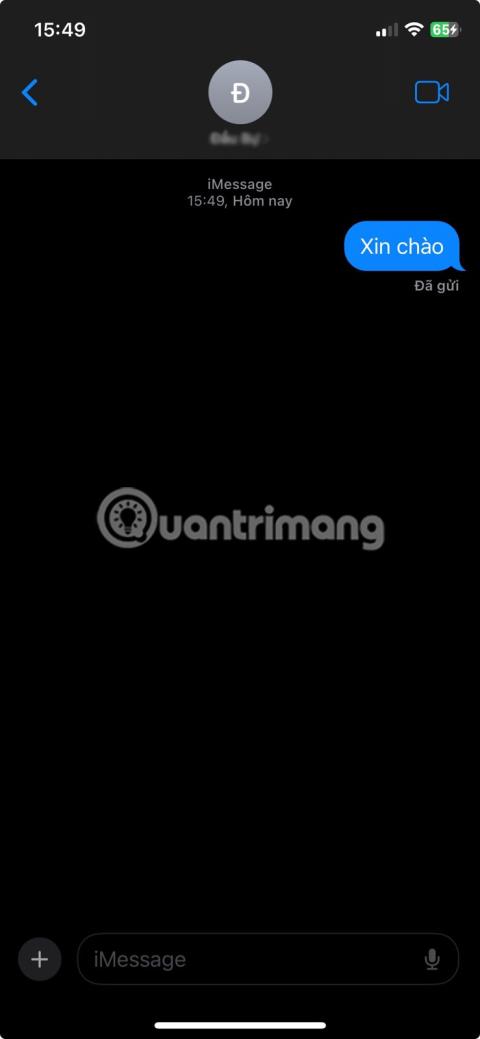Ef þú gerir oft stafsetningarvillur eða sendir skilaboð án þess að hugsa vandlega, mun iMessage hjálpa þér að leiðrétta mistök auðveldlega og forðast að lenda í vandræðalegum aðstæðum. Grein dagsins mun sýna þér hvernig á að breyta og muna iMessage skilaboðum á iPhone eða iPad.
Hvernig á að rifja upp og breyta skilaboðum á iPhone
iMessage gefur þér tvo möguleika til að laga villur þegar þú sendir einhverjum SMS. Pikkaðu á og haltu textabólunni til að finna valkostina Breyta og Afturkalla sendingu , veldu síðan hvað þú vilt gera. Rekstur er mjög auðveldur.




Þú getur afturkallað send skilaboð allt að 2 mínútum eftir sendingu, en möguleikinn á að breyta skilaboðunum mun birtast allt að 15 mínútum eftir að þú sendir skilaboðin. Athugaðu að þú getur aðeins breytt skilaboðunum að hámarki 5 sinnum.
Þó að þú hafir tíma til að breyta eða eyða, eru skilaboð send strax og án tafar, ólíkt því að innkalla tölvupóst í Mail appinu á iPhone. Það þýðir að allir sem lesa skilaboðin geta strax séð það sem þú sendir upphaflega. Viðtakendur geta líka lesið iMessage án þess að láta sendanda vita að þeir hafi lesið það. Þannig að þú getur aldrei verið viss um hvort einhver hafi séð fyrstu skilaboðin þín eða ekki.
Þetta virkar líka bara fyrir fólk sem er líka með iMessage. Þú getur séð hvort sá sem þú ert að senda skilaboð hafi iMessage frá bláu textabólunni. Afturkalla Senda og breyta eiginleikinn mun ekki virka fyrir græn skilaboð, sem eru venjuleg SMS skilaboð.
Geta aðrir séð hvort þú breytir eða afturkallar skilaboð?
Já, viðtakandinn getur séð hvort þú breytir eða afturkallar skilaboð vegna þess að lítil athugasemd birtist fyrir neðan skilaboðin. Hins vegar munu þeir ekki geta skoðað innihald upprunalegu skeytisins sem hefur ekki verið sent.
Þeir geta aðeins séð innihald breyttu skilaboðanna. Þetta þýðir að þú getur ekki farið til baka og breytt eldri skilaboðum án þess að nokkur viti það.
Hvenær ættir þú að breyta eða muna skilaboð?
Það er mikilvægt að hafa í huga að þótt þessi eiginleiki sé mjög vel, ættir þú ekki að senda skilaboð til annarra sem þú vilt ekki að þeir lesi í fyrsta lagi.
Getan til að breyta skilaboðum er frábær til að laga innsláttarvillur og það er betra en að senda viðbótartexta til að skýra hvað þú átt við. Innköllunareiginleikinn er gagnlegur ef þú sendir skilaboð til röngs aðila, sendir óþarfa texta í heildina eða ef þú ýtir á „senda“ of snemma fyrir mistök.
Áður en þú fleygir skilaboðum skaltu muna að viðtakandinn getur lesið skilaboðin strax. Það er líka mögulegt að þeir geti gert það án þess að láta þig vita. Afturkallaðu því iMessages á iPhone fljótt ef þú vilt forðast slíkar aðstæður.